Adobe After Effectsin aikajanalla on keskeinen elementti animaatioiden ja videoiden muokkaamiseen. Täältä löydät kattavan ohjeen, joka esittelee sinulle aikajanalla olevat eri toiminnot. Opit muokkaamaan työtilaasi, asettamaan merkkejä ja paljon muuta.
Tärkeimmät oivallukset
Aikajana mahdollistaa klippien ja animaatioiden tarkan hallinnan. Voit säätää komposition kestoa, asettaa merkkejä tärkeisiin aikakohtiin ja parantaa yleisnäkymää helposti käytettävällä zoominsäätimellä.
Askel askeleelta -opas
Ensinnäkin kannattaa tutustua aikajanalle. Tämä toiminnallisuus hyppää heti silmille, kun avaat ohjelman. Ensimmäinen askel on määrittää työtila.
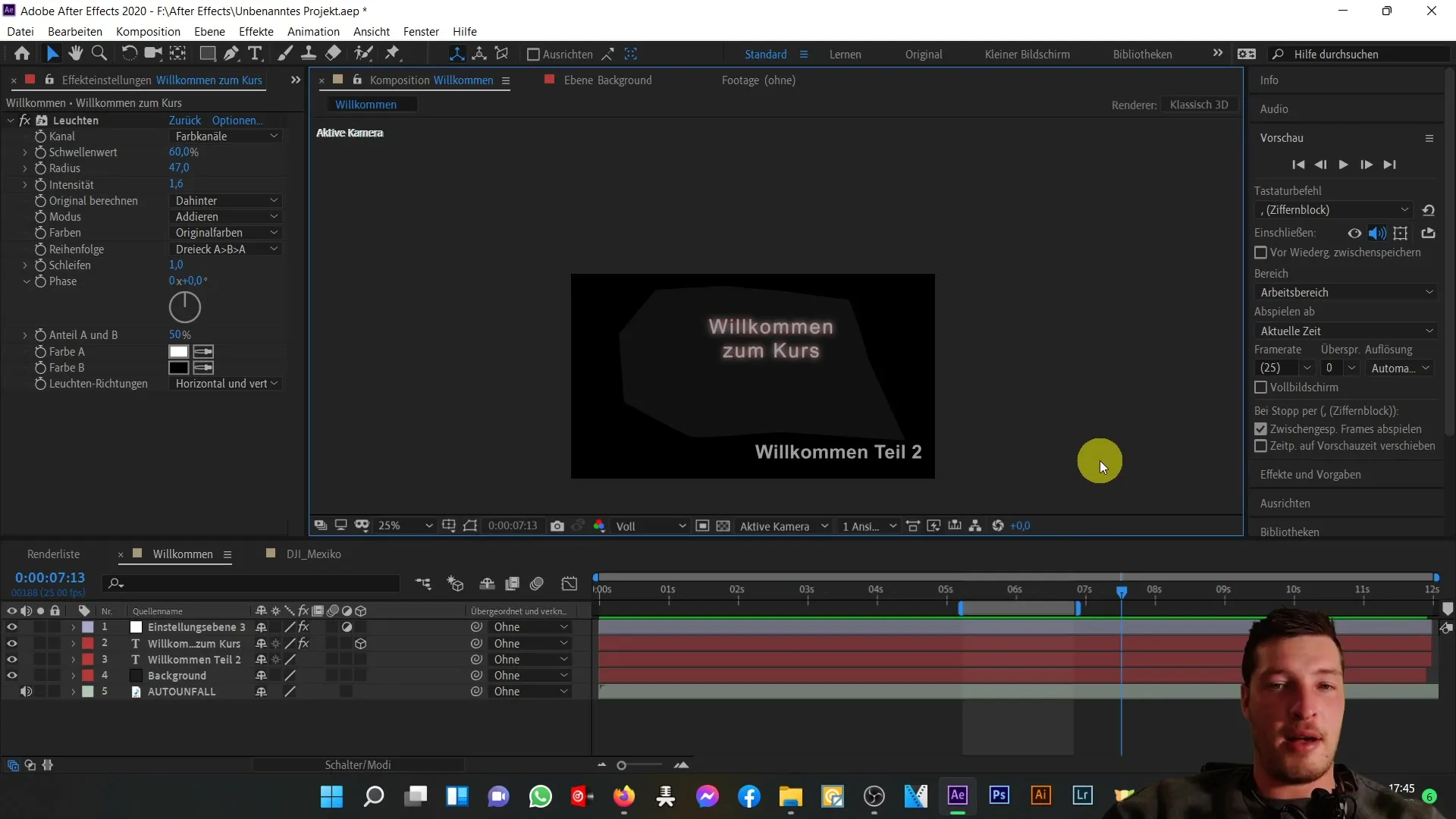
Tunnet jo sulkumerkin, joka määrittää työtilan. Jos liikutat hiirtä oikean reunan yli ja kohdistin osoittaa oikealle, voit siirtää työtilan loppua vetämällä ja pudottamalla. Näin voit joustavasti määrittää aikavälit kompositioosi.
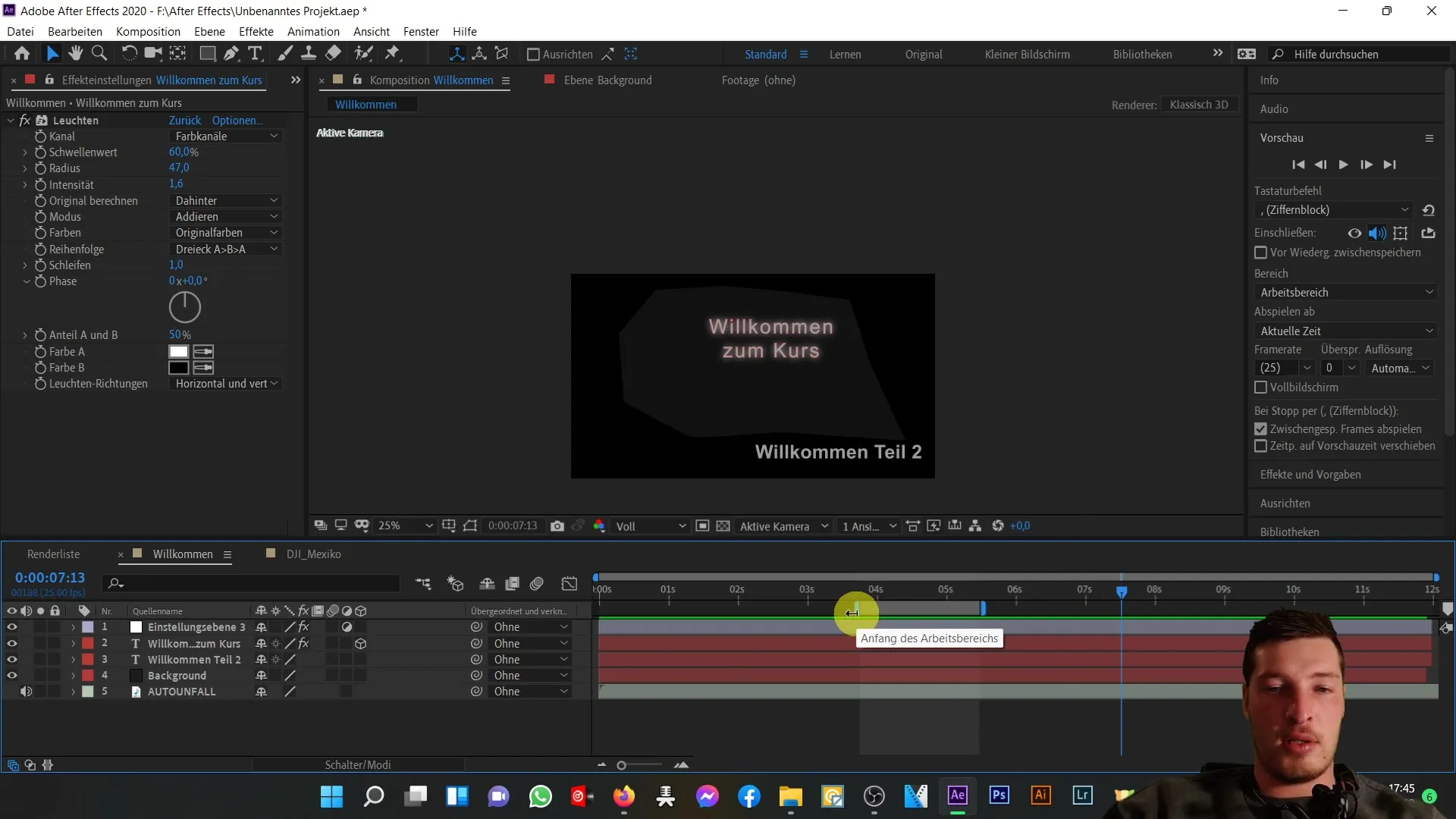
Sama pätee, kun kohdistin osoittaa vasemmalle. Täällä voit myös siirtää aloitusaikaa vetämällä ja pudottamalla. Nämä säädöt auttavat sinua asettamaan nopeasti halutun aikavälin kompositioosi.
Toinen hyödyllinen työkalu muokkauksessa on zoomi. Voit zoomata aikajanalla lähemmäs tai kauemmaksi siirtymällä kohdistimella yläosaan ja säätämällä mittayksikköä.
Kun vedät zoominsäätimen vasemman reunan vasemmalle, näet koko komposition kattavasti. Päinvastoin voit nähdä yksityiskohdat siirtämällä säädintä oikealle. Näin saat esille esityksen, joka kattaa jopa yksittäisen kuvanruudun.
Vaihtoehtoisesti voit säätää zoomitasoja helposti napsauttamalla pieniä "vuoria". Pieni vuori vie sinut uloszoomausvaiheeseen, kun taas suurta vuorta käytetään zoomaamiseen. Nämä vaihtoehdot antavat sinulle ylimääräistä hallintaa aikajanäkymään.
Voit myös palauttaa koko näkymän nähdäksesi komposition täydellisessä pituudessa. Tämä tapahtuu napsauttamalla vastaavaa valikkokohtaa.
Sen jälkeen on tärkeää perehtyä työtilan toimintaan. Napsauttamalla hiiren oikealla toiminta-alueella voit valita vaihtoehdon "Trimmaa kompositio työtilaksi" säätääksesi komposition keston.
Tämän valinnan jälkeen kompositio räätälöidään työtilan kestolle, mikä avaa uusia mahdollisuuksia. Muutokset heijastuvat suoraan kompositioasetuksiin.
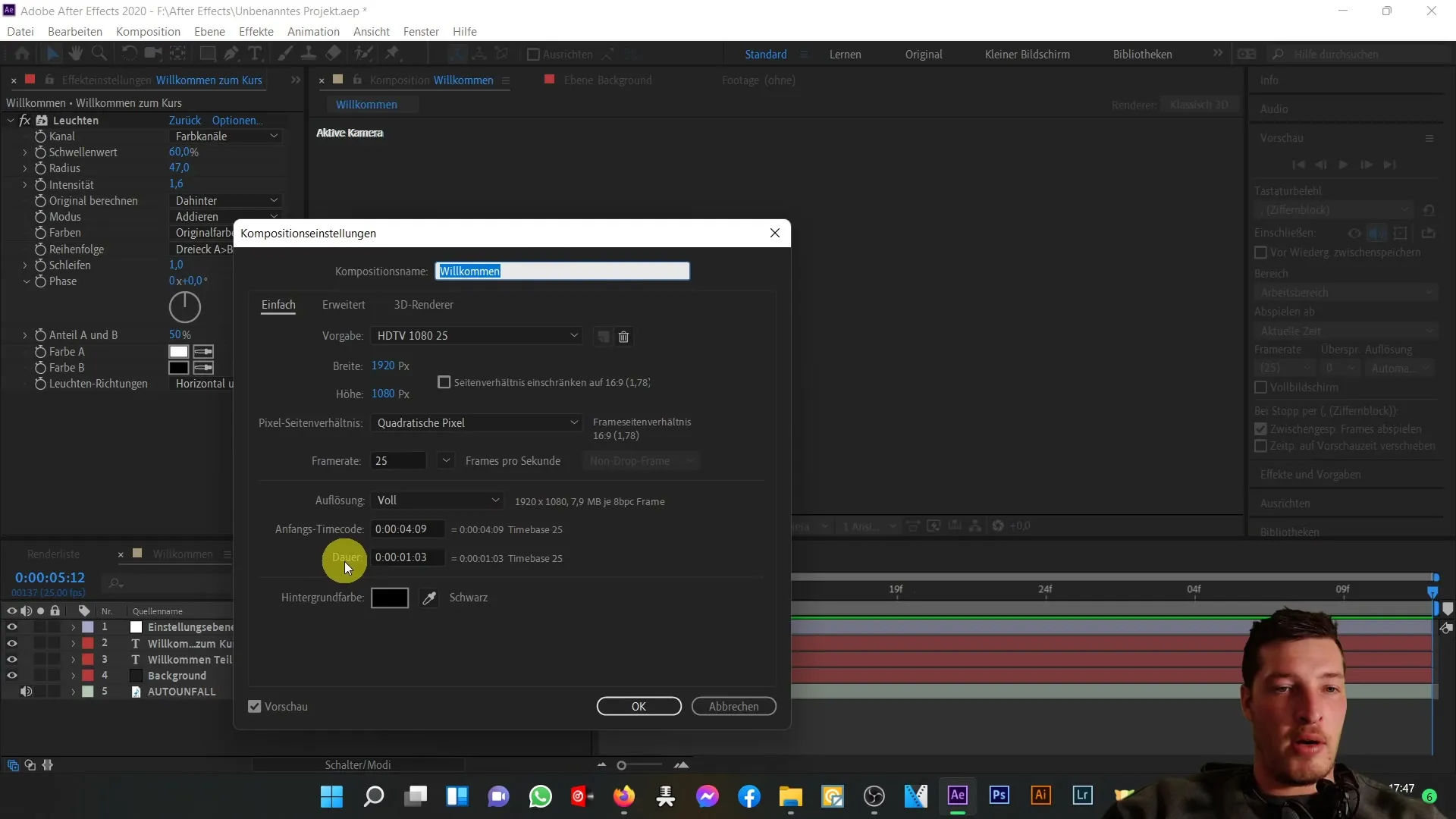
Jos haluat palauttaa tämän toimenpiteen, voit tehdä sen yksinkertaisesti painamalla Ctrl + Z. Tällä tavoin saat alkuperäisen komposition takaisin entiseen tilaansa.
Yksi lisäominaisuus on merkintoiminto. Tämä ominaisuus mahdollistaa tärkeiden aikapisteiden merkitsemisen. Nämä merkit voivat auttaa sinua navigoimaan nopeasti tiettyihin kohtiin kompositiossasi.
Jos haluat asettaa merkin, vedä vastaava symboli haluttuun aikamerkkiin. Esimerkiksi voit asettaa merkin 2,5 sekuntiin.
Jos haluat siirtyä merkkiin, napsauta hiiren oikealla ja valitse "Vaihda merkin aika". Tällä tavoin toisto pääsee suoraan määrittämääsi ajanhetkeen.
Voit asettaa niin monta merkkiä kuin tarvitset ja voit poistaa ne milloin tahansa, jos niitä ei enää tarvita.
Lopuksi sinun tulisi olla tietoinen lisätoiminnoista, jotka sijaitsevat aikajanalla oikealla puolella. Käsittelemme niitä tarkemmin kurssin aikana, mutta nyt riittää lyhyt yleiskuva.
Esimerkiksi jos haluat siirtää tekstikerroksia, voit tehdä sen helposti vetämällä ja pudottamalla varmistaaksesi, että ne ovat oikeassa paikassa aikajanalla.
Tässä oli johdanto aikajanaan. Olet nyt suorittanut perusosan ja olet valmis seuraavaan vaiheeseen. Luomme yhdessä tekstitoimintoja ja teemme hienoja animaatioita.
Yhteenveto
After Effectsin aikajanalla on joustava käyttöliittymä animaatioiden ja videoiden muokkaamiseen. Voit mukauttaa työtilaasi, asettaa merkkejä ja muuttaa näkymää zoomaus-toiminnolla. Kokeile näitä työkaluja, jotta voit optimoida projektisi entisestään.
Usein kysytyt kysymykset
Mikä on After Effectsin aikajana?Aikajana on ohjelman keskeinen osa, joka mahdollistaa klippien ja animaatioiden hallinnan.
Kuinka asetan merkin koostumukseeni?Voit asettaa merkin vetämällä merkki-symbolin haluamaasi kohtaan ja tarvittaessa valitsemalla sen.
Voinko peruuttaa muutokset koostumuksessani?Kyllä, voit peruuttaa muutokset näppäinyhdistelmällä Ctrl + Z milloin tahansa.
Kuinka voin säätää työtilani kestoa?Klikkaa hiiren oikealla työtilaa ja valitse vaihtoehto "Rajaa koostumus työtilaan".
Kuinka zoomaan aikajanaan sisään tai ulos?Voit zoomata vetämällä zoomausliukusäädintä tai klikkaamalla "vuoria" zoomataksesi sisään tai ulos.


